玩家不见提问:iphone引导式访问卡死了
如果您在 iPhone 上打开某个应用之后,出现停止响应、闪退或无法退出某个应用的情况,可以尝试按照以下办法解决问题:
应用停止响应:
1.如果在 iPhone 上打开应用之后无响应、卡死,可以尝试强制将其进行关闭:
在装有 iOS 12 或更高版本或者 iPadOS 的 iPhone X 或更新机型或者 iPad 上,从主屏幕底部向上轻扫并在屏幕中间稍作停顿。在 iPhone 8 或更早机型上,连按主屏幕按钮以显示您最近使用过的 App,然后找到您想要关闭的应用,在这个应用的预览上向上轻扫以强制关闭这个应用。
如果您无法通过以上方式将其进行关闭,请尝试重启您的设备。
2.如果您再次打开同一个应用使用时,仍然会出现卡死等问题,在确认设备内存足够的情况下,请前往 App Store 查看是否有新版本,请尝试进行更新。或在卸载后尝试重新安装(如果需要保留应用数据,请前往“iPhone 储存空间”进行卸载)。
无法退出应用:
如果在开启某个应用之后,能够正常在应用内进行操作,但无法退出应用、无法返回桌面或切换应用,可能是不小心开启了“引导式访问”导致的。
退出引导式访问:
连按三次侧边按钮或主屏幕按钮,输入您的引导式访问密码,然后轻点“结束”。或者,如果您为引导式访问打开了触控 ID 或面容 ID,请连按两次侧边按钮或主屏幕按钮来结束“引导式访问”。
结束之后,您可以在 iPhone“辅助功能”中关掉“引导式访问”功能。
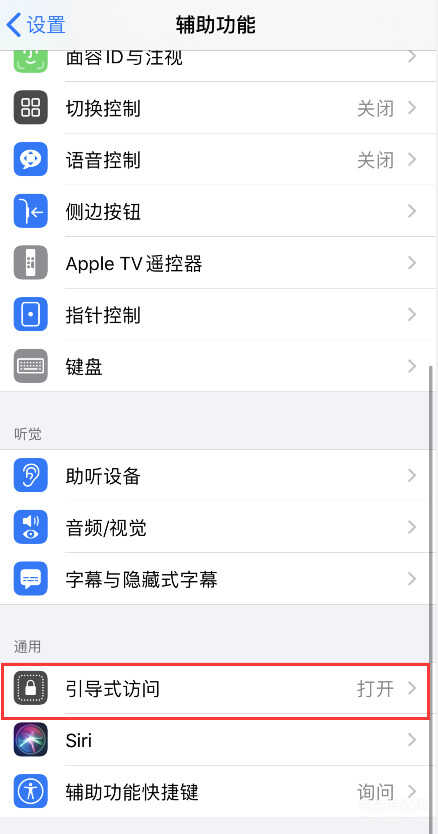
如果您忘记了“引导式访问”密码,且无法通过触控 ID 或面容 ID 来进行结束,则需要尝试在其它苹果设备上登陆 Apple ID ,将此 iPhone 设置为“丢失模式”远程进行抹除;或通过刷机来抹掉密码,但设备内的所有数据会被清空和删除。
以上就是本网站炼骨小编为大家介绍的【苹果手机应用卡死的解决技巧】相关内容,不知道是否解决了不见网友对于《iphone引导式访问卡住如何处理》的疑问。如果您还有其他类似如【苹果引导式访问卡住怎么解除】相关问题,请持续关注我们的手机教程栏目或在后台留言,我们将一一为您解答






















